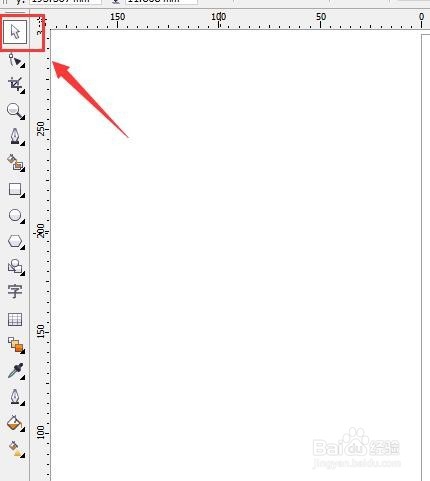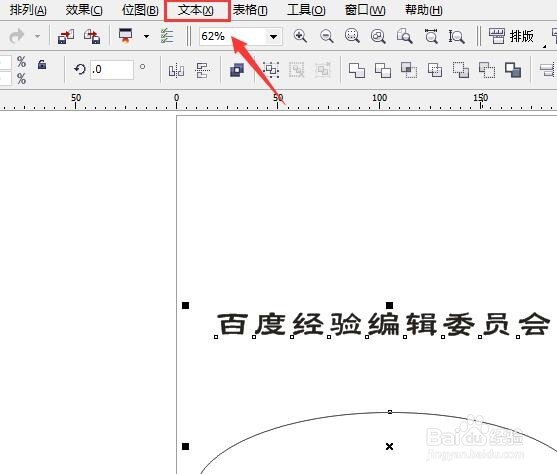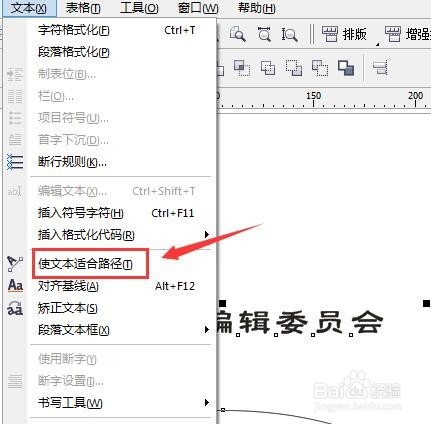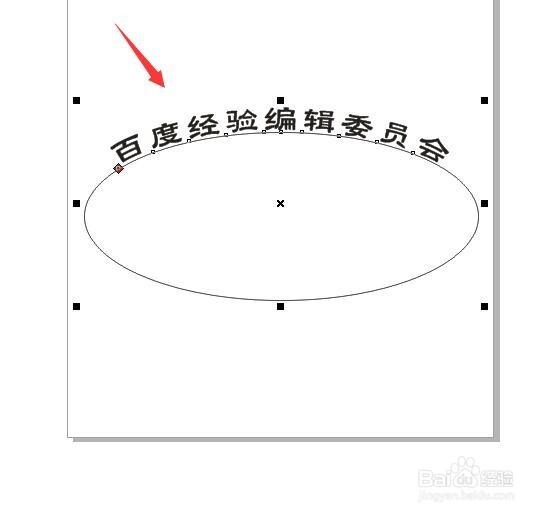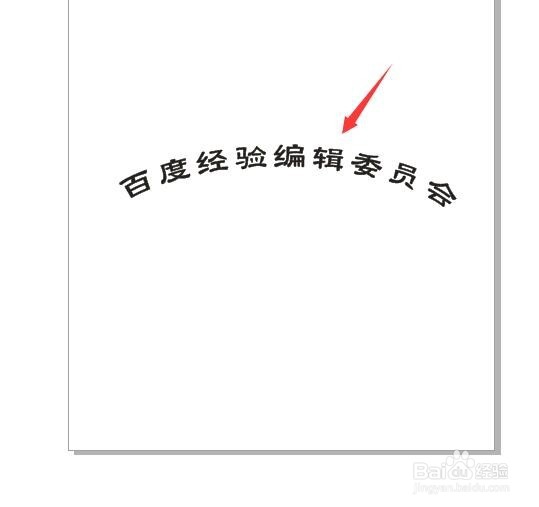1、首先我们把cdr这款软件打开,进入到cdr的操作界面如图所示:
2、在该界面内的工具箱内找到文字工具,如图所示:
3、点击文字工具在编辑区里输入文字,并将文字选择,然后在上面的设置里设置问的大小和字体,如图所示:
4、设置好以后再在工具箱内找到椭圆形工具,如图所示:
5、使用椭圆形工具在文字下面画出一个椭圆形,如图所示:
6、再在工具箱内找到选择工具,如图所示:
7、使用选择工具将文字和椭圆形框选起来,然后在菜单栏里找到文字菜单,如图所示:
8、点击文字菜单在其子级菜单里找到使文本适合路径选项,如图所示:
9、点击使文本适合路径选项,可以看到文字就自动匹配到路径上了,如图所示:
10、选择文本和路径单击鼠标右键在弹出的右键菜单里找到转换为曲线选项,如图所示:
11、点击转换为曲线选项后,在选择椭圆按下键盘上的delete键将椭圆删除,这样我们的弧形文字就制作好了,如图所示: